画像を動画風に流したい場合は、パワーポイントを使うと便利です。
そのままだと味気ないため、著作権フリーの音楽をBGMで流します。
手順は、以下のとおりです。
STEP
著作権フリーの音楽をパソコンにダウンロードする
STEP
パワーポイントを開き、「挿入」→「オーディオ」をクリックする

パワーポイントを開き、「挿入」→「オーディオ」をクリックします。
STEP
「このコンピューター上のオーディオ」から、上でダウンロードした曲を選択する
「このコンピューター上のオーディオ」から、上でダウンロードした曲を「挿入」します。
STEP
「再生」タブで、「スライド切り替え後も再生」と「スライドショーを実行中にサウンドのアイコンを隠す」にチェックを入れ、「バックグラウンドで再生」をクリックし、「保存」する
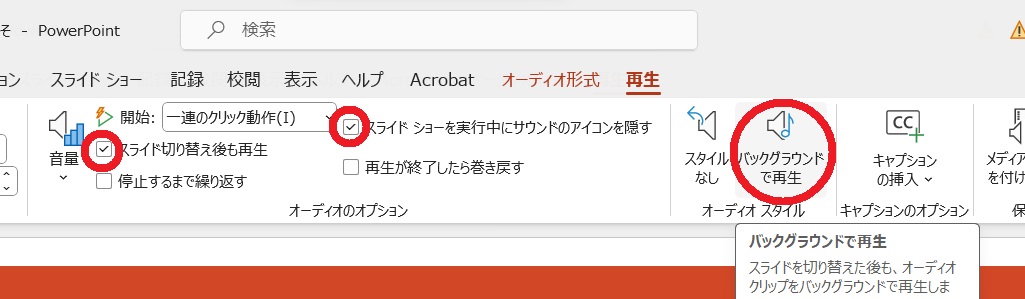
「再生」タブで、「スライド切り替え後も再生」と「スライドショーを実行中にサウンドのアイコンを隠す」にチェックを入れ、「バックグラウンドで再生」をクリックし、「保存」します。
STEP
画像を自動で切り替えたい場合は、「画像を切り替え」タブをクリックした後、「自動」にチェックを入れ、秒数を設定し、「すべてに適用」をクリックした後に保存する

画像を自動で切り替えたい場合は、「画像を切り替え」タブをクリックした後、「自動」にチェックを入れ、秒数を設定し、最後に、「すべてに適用」をクリックした後に保存します。
STEP
スライドショーが終わった後に、画面を黒にしたくない場合は、最初に「その他」→「オプション」をクリックする
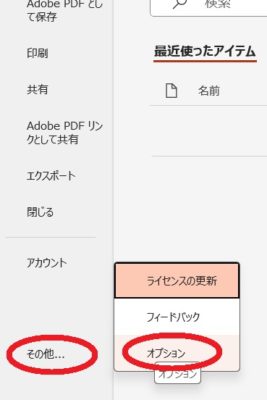
スライドショーが終わった後に、画面を黒にしたくない場合は、最初に「その他」→「オプション」をクリックします。
STEP
「詳細設定」で下へスクロールした後、「最後に黒いスライドを表示する」のチェックを外し、「OK」をクリックする
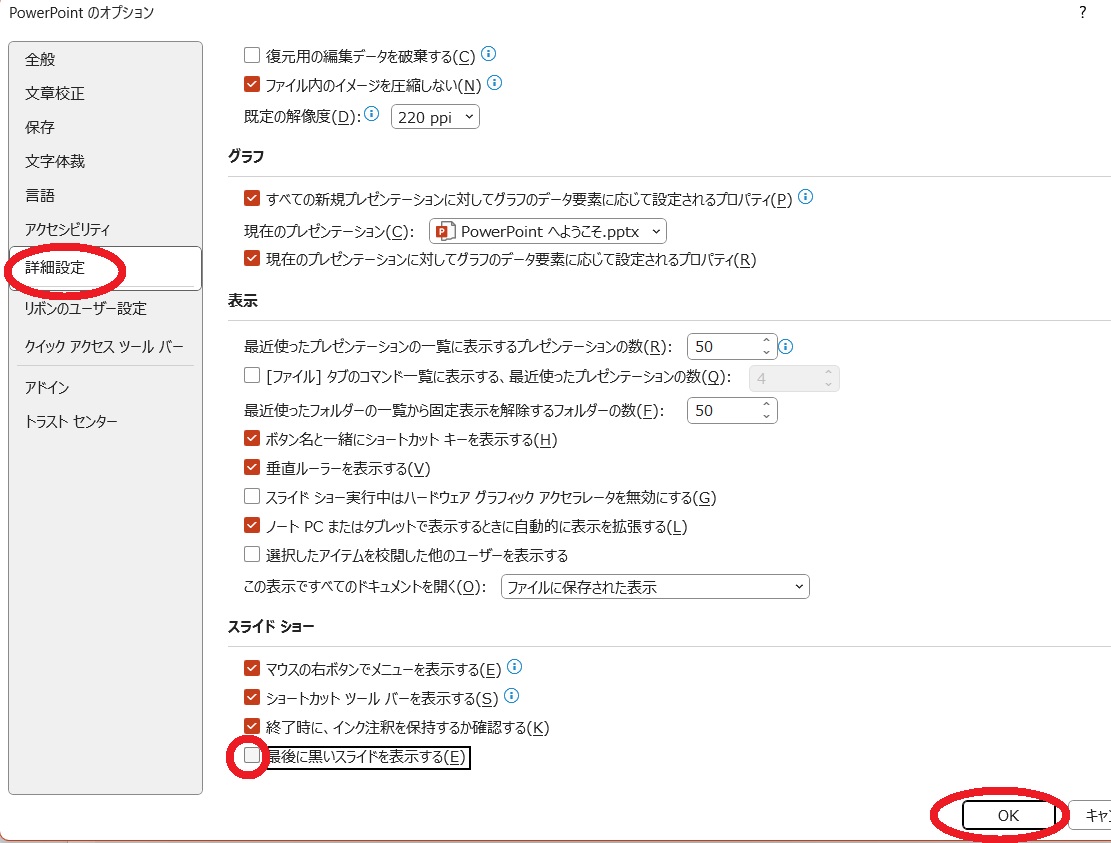
「詳細設定」で下へスクロールした後、「最後に黒いスライドを表示する」のチェックを外し、「OK」をクリックします。
